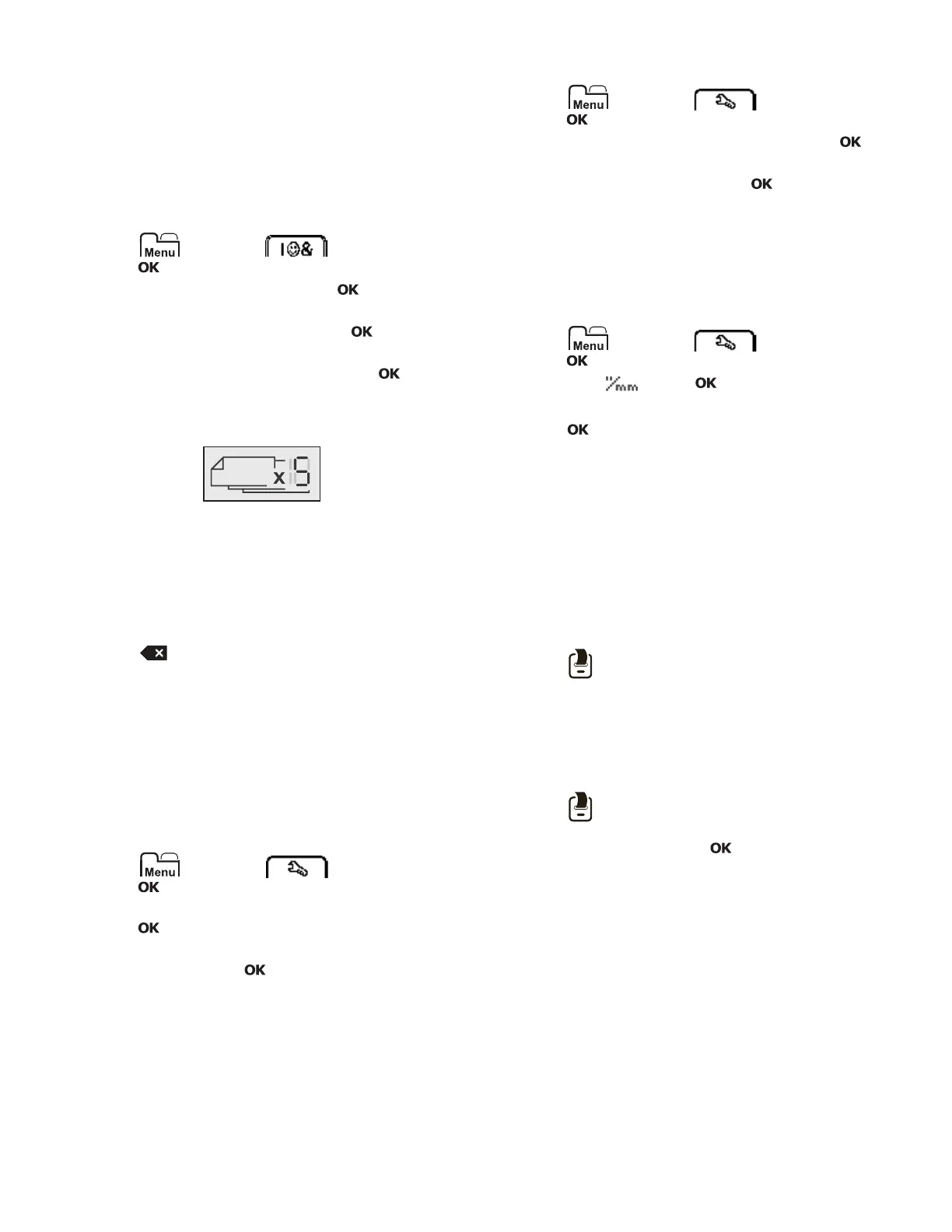11
Utilizar la numeración automática
Puede imprimir una serie de hasta 10 etiquetas a la vez
con la numeración automática.
Puede añadir numeración automática numérica (0, 1, 2...9)
y alfabética en mayúsculas (A, B, C...Z) o minúsculas (a, b,
c...z) en la etiqueta. Si lo desea, puede añadir texto antes y
después de la numeración automática.
Para numerar automáticamente las etiquetas
1 Pulse , seleccione y, a continuación,
pulse .
2 Seleccione Numer. autom. y pulse .
3 Seleccione el tipo de numeración automática que
desee utilizar y, a continuación, pulse .
4 Utilice las teclas de navegación para seleccionar un
valor inicial y final y, a continuación, pulse .
La numeración automática se añadirá a su etiqueta y el
número de etiquetas en la serie aparecerá en la pantalla
LCD.
Eliminar la numeración automática
La numeración automática se inserta en la etiqueta como
un único carácter.
Para eliminar la numeración automática
1 Sitúe el cursor al final del texto de numeración
automática de la pantalla.
2 Pulse .
Cambio de configuración
Dispone de varias opciones para personalizar la
rotuladora. Puede elegir el idioma de la pantalla y las
unidades de medida y configurar el ancho de la etiqueta.
Cambiar el idioma
Puede cambiar el idioma de visualización de la rotuladora
para trabajar con un idioma que le sea más familiar.
Para cambiar el idioma
1 Pulse , seleccione y, a continuación,
pulse .
2 Seleccione el idioma actual y, a continuación,
pulse .
3 Pulse o para seleccionar el idioma deseado y,
a continuación, pulse .
Establecer el ancho de la etiqueta
Cada vez que inserte un cassette de etiquetas en la
rotuladora, se le pedirá que especifique el ancho de la
etiqueta para que la rotuladora sepa qué ancho de
etiqueta está utilizando.
Algunas de las funciones disponibles para diseñar
etiquetas dependen del ancho de la etiqueta. Puede
cambiar el ancho de la etiqueta en cualquier momento,
independientemente del cassette de etiquetas que haya
insertado en la rotuladora.
Para cambiar la configuración del ancho de etiqueta
1 Pulse , seleccione y, a continuación,
pulse .
2 Seleccione el ancho de etiqueta actual y pulse .
3 Pulse o para seleccionar el ancho de etiqueta
deseado y, a continuación, pulse .
Establecer las unidades de medida
Puede trabajar con unidades imperiales (pulgadas) o
métricas. Las unidades métricas están seleccionadas por
defecto.
Para cambiar las unidades de medida
predeterminadas
1 Pulse , seleccione y, a continuación,
pulse .
2 Seleccione y pulse .
3 Pulse o para seleccionar pulgadas o milímetros.
4 Pulse .
Opciones de impresión
Puede crear una vista preliminar de la disposición de su
etiqueta o imprimir múltiples copias.
Crear una vista preliminar de la disposición de
su etiqueta
Puede visualizar el tamaño y la disposición de su etiqueta
antes de imprimirla.
Para crear una vista preliminar de la disposición de la
etiqueta
Pulse y manténgala pulsada unos segundos.
Aparecen la longitud de etiqueta, el ancho y la
información de la disposición.
Imprimir varias etiquetas
Puede imprimir hasta diez copias de una etiqueta.
Para imprimir varias etiquetas
1 Pulse y manténgala pulsada unos segundos.
2 Pulse o para seleccionar el número de copias
que desee imprimir y pulse .
Cuando la impresión haya terminado, el número de
copias para imprimir vuelve al valor predeterminado 1.
Uso de la memoria de la rotuladora
La rotuladora dispone de una potente función de
memoria que permite guardar el texto de hasta nueve
etiquetas de uso frecuente. Puede recuperar las etiquetas
guardadas y también introducir un texto guardado en la
etiqueta actual.
